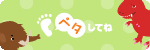PCインストラクターの川上です。
このようなご質問いただいておりまして・・・
いつもと変わらずPCを開いていたら
「Windows8.1を無料でインストール 設定する 後でする」 というのが出てきまして。
これは 時々出てくるので いつも「設定しない」をクリックしていたのですが、
昨日は、「設定しない」をクリックするつもりが 何を思ったか間違って「設定する」をクリックしてしまい Windows8.1がインストールされてしまいました。
すると設定してあったカラーも、調整して設定したカラーより 色が褪せてる様な、くすんだ色になってしまい 直そうとしたのですが、8.1では色を変えられないのです。
先生は、amebaのピグライフは やられないと思いますが、 このピグライフの建物や作物の色が変わってしまい 元に戻したいのです。
元のWindows8に戻したいのですが、どうすれば戻せるでしょうか?
「Windows8.1を無料でインストール 設定する 後でする」 というのが出てきまして。
これは 時々出てくるので いつも「設定しない」をクリックしていたのですが、
昨日は、「設定しない」をクリックするつもりが 何を思ったか間違って「設定する」をクリックしてしまい Windows8.1がインストールされてしまいました。
すると設定してあったカラーも、調整して設定したカラーより 色が褪せてる様な、くすんだ色になってしまい 直そうとしたのですが、8.1では色を変えられないのです。
先生は、amebaのピグライフは やられないと思いますが、 このピグライフの建物や作物の色が変わってしまい 元に戻したいのです。
元のWindows8に戻したいのですが、どうすれば戻せるでしょうか?
最後まで読んで・・・
ホッとしました・・・(苦笑)
というのも、「amebaのピグライフ」のことをご質問いただいたのかな、と思ったものでして^^;
確かにこの方の言う通り、私はピグはやってません^^;
ですので、ピグ関連についてのご質問はお答えすることができません<m(__)m>
しかし、最後の1文を見て
「元のWindows8に戻したいのですが、どうすれば戻せるでしょうか?」
あ、これなら答えられるな~、と(笑)
はい、
PCリフレッシュ機能を使用して、Windows8.1からWindows8に戻します。
(※ ただし、回復パーティションがすでに削除されている環境で Windows8.1 にアップグレードされていた場合は、 Windows8.1 のリフレッシュでは Windows8 に戻せない動作になりますのでご注意くださいませ。)
まず、チャームバーを出して、「設定」をクリックして、一番右下の「PC設定の変更」をクリックします。
「保守と管理」をクリックします。
「回復」をクリックして、<PCをリフレッシュする>の「開始する」をクリックします。
すると、準備中の画面になります。
PCのリフレッシュについての説明が表示されるので、「次へ」ボタンをクリックします。
再インストールする必要があるアプリについての説明が表示されますので、「次へ」ボタンをクリックします。

[PC をリフレッシュする準備できました]と表示されますので、いよいよ「リフレッシュ」ボタンをクリックします。
これでOKです。
あとは、PCが再起動されたりします。
5分ほどかかるので、待ちます。
すると、画面が切り替わって、色を設定したりします。
「次へ」などクリックしていきます。
ワイヤレス設定とかも出てくるかもしれませんので、ご自分の環境を選択します。
そして、最後に「簡単設定を使う」をクリックすればOKです。
あとは、ログイン画面が出てきます。
そして、「さあ、はじめましょう!」が出てきたら、Windows8にもう戻っているはずです。
すると、このようなご報告をいただきました!
出来ました!^^
今までかかって設定しておりました。
無事にWindows8に戻す事が出来ました。
良かったです!ホッとしました。
有り難うございました!
今までかかって設定しておりました。
無事にWindows8に戻す事が出来ました。
良かったです!ホッとしました。
有り難うございました!
こちらこそ、ピグのことでなくて、ホッとしました(笑)
以上、Windows8.1から8に戻すには、でした。
LIDS札幌・ライフデザインスクール
川上 雄大